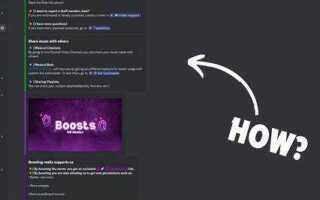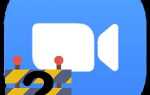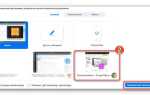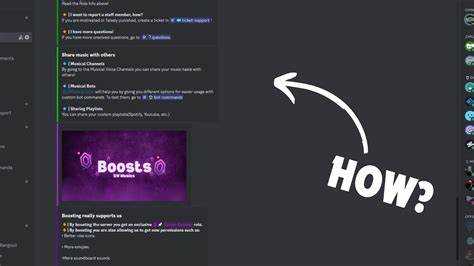
Для отправки embed сообщений в Discord вам потребуется использовать API бота или специальные библиотеки, такие как Discord.py или discord.js. Embed – это формат сообщения, который позволяет добавить текст, изображения, ссылки и другие элементы в более структурированном виде, чем обычное сообщение.
Для начала создайте бота в Discord Developer Portal, получите токен и добавьте его в свой сервер. Бот должен иметь соответствующие разрешения для отправки сообщений и управления сервером.
В библиотеке discord.py для создания embed сообщения используется объект discord.Embed. Вот пример кода для отправки простого embed сообщения:
import discord
from discord.ext import commands
bot = commands.Bot(command_prefix="!")
@bot.event
async def on_ready():
channel = bot.get_channel(ID_канала)
embed = discord.Embed(title="Привет, мир!", description="Это тестовое сообщение", color=0x00ff00)
await channel.send(embed=embed)
bot.run('ваш_токен')
Этот код создаёт простое embed сообщение с заданным заголовком и текстом. Важным моментом является использование discord.Embed, где можно указать дополнительные параметры, такие как цвет и автор.
В discord.js создание embed сообщений происходит с помощью класса MessageEmbed. Пример кода:
const { Client, Intents, MessageEmbed } = require('discord.js');
const client = new Client({ intents: [Intents.FLAGS.GUILDS] });
client.once('ready', () => {
const channel = client.channels.cache.get('ID_канала');
const embed = new MessageEmbed()
.setTitle('Привет, мир!')
.setDescription('Это тестовое сообщение')
.setColor('#00ff00');
channel.send({ embeds: });
});
client.login('ваш_токен');
С помощью этих библиотек можно создавать более сложные сообщения с кнопками, изображениями и другими интерактивными элементами. Для полного контроля над embed-сообщениями рекомендуется ознакомиться с документацией выбранной библиотеки.
Подготовка к отправке embed-сообщения в Discord
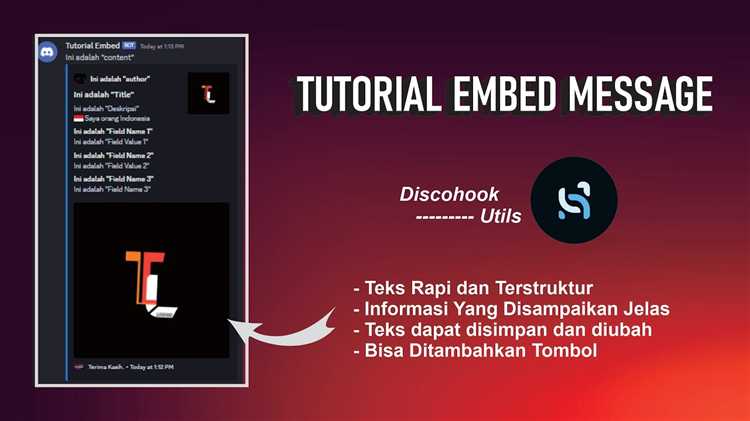
Перед отправкой embed-сообщения следует учесть следующие моменты:
1. Создание объекта Embed. В библиотеке discord.py это делается с помощью класса discord.Embed, в discord.js используется MessageEmbed. Это основной объект, который будет содержать заголовок, описание, цвет, поля и другие элементы сообщения. Все эти параметры можно настроить в коде.
2. Минимальные параметры. Для корректной отправки embed-сообщения нужно указать как минимум один из параметров: заголовок (title), описание (description) или цвет (color). Без этих данных сообщение может быть отправлено пустым или некорректно отобразиться.
3. Настройка дополнительных элементов. Помимо основных полей можно добавить изображения, ссылки, авторов и другие элементы. Эти компоненты позволят сделать сообщение более информативным и привлекательным.
4. Учет ограничений Discord. Discord накладывает ограничения на размер embed-сообщений. Например, длина заголовка не должна превышать 256 символов, а общая длина всех полей – 6000 символов. Превышение этих лимитов приведет к ошибке при отправке сообщения.
5. Авторизация и токен бота. Перед отправкой сообщений необходимо авторизовать бота, используя токен, выданный Discord. Это позволяет боту отправлять сообщения от имени сервера, к которому он подключен.
6. Выбор канала. Убедитесь, что у бота есть права на отправку сообщений в нужный канал. Это важный момент, который нельзя упускать, так как бот не сможет отправить сообщение, если не будет иметь соответствующие разрешения.
Создание embed-сообщения с использованием бота
Для создания embed-сообщения в Discord с помощью бота необходимо использовать библиотеку, такую как discord.py для Python или discord.js для JavaScript. Пример ниже демонстрирует, как это сделать на Python с использованием discord.py.
Первым шагом является установка библиотеки, если она ещё не установлена:
pip install discord.py
После установки создаём объект клиента и подключаемся к Discord через токен:
import discord from discord.ext import commands intents = discord.Intents.default() bot = commands.Bot(command_prefix="!", intents=intents)
Для создания embed-сообщения используется класс discord.Embed. Основные параметры этого класса включают:
title– заголовок сообщения;description– описание;color– цвет боковой полосы (значение указывается в десятичном формате);url– ссылка, которую будет содержать embed;timestamp– время отправки сообщения.
Пример создания embed-сообщения:
@bot.command() async def embed(ctx): embed = discord.Embed( title="Заголовок Embed", description="Это пример embed-сообщения.", color=0x3498db ) embed.add_field(name="Поле 1", value="Значение поля 1", inline=False) embed.add_field(name="Поле 2", value="Значение поля 2", inline=True) await ctx.send(embed=embed)
В этом примере используется метод add_field для добавления дополнительных полей в сообщение. Важно учитывать, что параметр inline управляет расположением полей: если inline=True, они будут выведены рядом друг с другом.
Для отправки изображения можно использовать метод set_image:
embed.set_image(url="https://example.com/image.png")
Для добавления ссылки на авторское имя или иконки используется метод set_author:
embed.set_author(name="Автор", url="https://example.com", icon_url="https://example.com/icon.png")
Наконец, чтобы отправить embed-сообщение в канал, используем await ctx.send(embed=embed). Бот автоматически отправит сообщение в канал, где была вызвана команда.
Это базовые шаги для создания и отправки embed-сообщений с использованием бота на Python. Для более сложных кастомизаций можно комбинировать различные методы и параметры класса Embed.
Добавление заголовка и описания в embed-сообщение

Для того чтобы добавить заголовок в embed-сообщение в Discord, используйте параметр `title`. Этот параметр позволяет вставить текст в верхнюю часть embed, который будет виден пользователю. Пример использования:
embed = {
"title": "Заголовок вашего сообщения"
}Заголовок может содержать до 256 символов и поддерживает гиперссылки. Чтобы добавить ссылку, просто используйте Markdown-синтаксис. Например:
embed = {
"title": "[Перейти на сайт](https://example.com)"
}Описание добавляется через параметр `description`. Этот элемент отображается под заголовком и может быть длиннее (до 4096 символов). В описании можно использовать Markdown для форматирования текста, включая жирный, курсивный шрифт и списки. Пример:
embed = {
"title": "Заголовок сообщения",
"description": "Это описание, которое будет отображаться под заголовком. Здесь можно использовать жирный текст и _курсив_."
}Если описание слишком длинное, его текст будет обрезан. Для удобства пользователей, описание рекомендуется делать кратким, но информативным, чтобы не перегружать сообщение. Также помните, что правильное использование Markdown улучшит восприятие текста.
Использование цветовой палитры в embed-сообщении

Цветовая палитра в embed-сообщениях Discord позволяет улучшить визуальное восприятие и выделить важные элементы. Цветовая гамма применяется через параметр color, который принимает числовое значение в формате шестнадцатеричного кода.
Для задания цвета используйте целое число от 0 до 16777215, где:
- 0x000000 – черный цвет
- 0xFFFFFF – белый цвет
- 0xFF0000 – красный цвет
- 0x00FF00 – зеленый цвет
- 0x0000FF – синий цвет
Пример задания цвета в embed-сообщении:
const embed = new Discord.MessageEmbed()
.setColor(0x00FF00) // Зеленый цвет
.setTitle('Пример Embed-сообщения')
.setDescription('Используем цветовую палитру для выделения информации');
Цвет может использоваться для следующих целей:
- Выделение важности: яркие цвета (например, красный) привлекают внимание и подчеркивают срочность.
- Согласование с темой: используйте цвета, соответствующие вашей серверной теме или визуальному стилю.
- Разделение информации: разные цвета могут помочь в организации контента в одном сообщении.
Чтобы создать гармоничную палитру, важно помнить о контексте. Например, если ваше сообщение включает в себя кнопку, используйте цвета, которые не конфликтуют с ее оттенками.
Не стоит использовать слишком много ярких цветов одновременно, так как это может сделать сообщение перегруженным и сложным для восприятия. Придерживайтесь одной цветовой схемы, чтобы сохранить гармонию.
Вставка изображений и ссылок в embed-сообщение
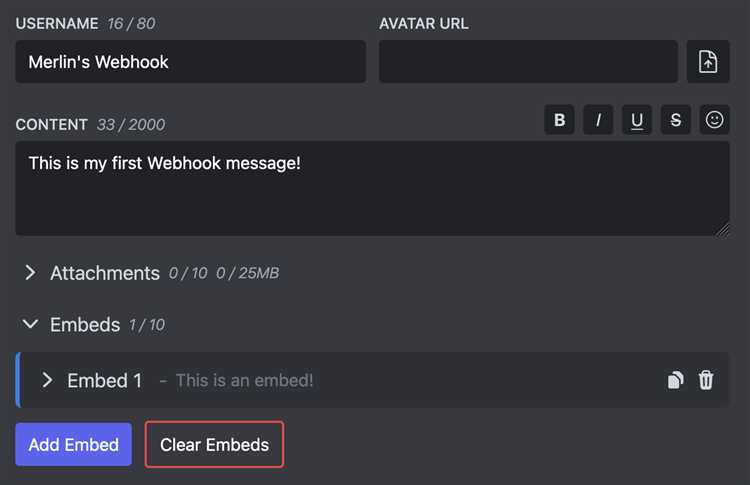
Discord позволяет вставлять изображения и ссылки в embed-сообщения через специальные поля, такие как «image» и «url». Эти элементы могут значительно улучшить визуальное восприятие сообщений и повысить интерактивность контента.
Для вставки изображения в embed-сообщение используется поле image. Нужно указать ссылку на изображение, которое должно отображаться в сообщении.
- Ссылка на изображение должна быть доступна по прямому URL. Это может быть ссылка на картинку в интернете или файл, размещенный на вашем сервере.
- Изображение будет отображаться в нижней части embed-сообщения. Оно не может быть изменено после отправки.
Пример вставки изображения в embed-сообщение:
{
"embeds": [
{
"title": "Пример изображения",
"image": {
"url": "https://example.com/image.png"
}
}
]
}
Ссылки добавляются через поле url в описаниях или в заголовках. Это дает возможность прикрепить активную ссылку, которая откроется при клике.
- Ссылка в заголовке будет кликабельной. При ее нажатии пользователь перейдет на указанный сайт.
- Если нужно добавить ссылку в описание, она будет работать аналогично, открывая страницу в браузере.
Пример вставки ссылки в embed-сообщение:
{
"embeds": [
{
"title": "Пример ссылки",
"description": "Перейдите по следующей ссылке: [Открой сайт](https://example.com)"
}
]
}
Важные рекомендации:
- Убедитесь, что ссылка или изображение доступны для всех пользователей, иначе они не смогут увидеть или перейти по ним.
- Используйте изображения в форматах, поддерживаемых Discord (например, PNG, JPG, GIF).
- Оптимизируйте размер изображений, чтобы они загружались быстрее и не перегружали канал.
Отправка embed-сообщения в каналы Discord через API
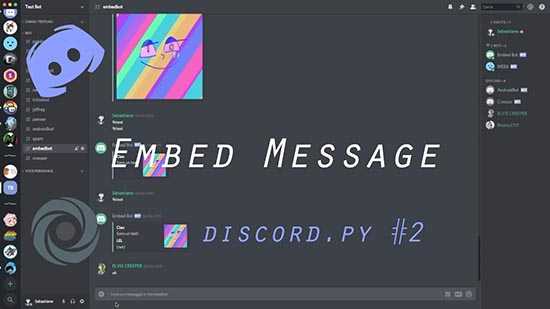
Для отправки embed-сообщения в Discord через API необходимо использовать метод `POST` на эндпоинт `https://discord.com/api/v10/channels/{channel.id}/messages`. Это позволяет передавать сообщение с вложениями в виде embed-объектов. Для этого потребуется токен бота и права на отправку сообщений в нужный канал.
Создайте структуру embed, которая включает в себя как минимум один обязательный параметр: `title` и `description`. Пример запроса с embed-сообщением:
{
"content": "Текст сообщения",
"embeds": [
{
"title": "Заголовок embed-сообщения",
"description": "Описание, которое отображается в embed.",
"color": 16711680,
"fields": [
{
"name": "Поле 1",
"value": "Значение поля 1",
"inline": true
},
{
"name": "Поле 2",
"value": "Значение поля 2",
"inline": true
}
]
}
]
}
В примере выше объект `embeds` содержит данные о содержимом сообщения. В параметре `color` указывается цвет (в формате десятичного числа). Вложенные поля могут быть использованы для отображения дополнительной информации, которая будет расположена внутри embed-блока.
Необходимо передать токен авторизации в заголовке запроса. Пример заголовка:
Authorization: Bot YOUR_BOT_TOKEN
В ответе на запрос Discord возвращает данные о отправленном сообщении, включая ID сообщения и другие метаданные. Если бот не имеет нужных прав на отправку сообщений в канал, запрос вернет ошибку с кодом 403.
Важно, чтобы ваш запрос соблюдал ограничения Discord по размеру и количеству полей. Максимальный размер embed-сообщения – 6000 символов. Если сообщение слишком большое, оно не будет отправлено.
Вопрос-ответ:
Что такое embed-сообщение в Discord и как его отправить?
Embed-сообщение — это формат сообщения в Discord, который позволяет добавить различные элементы оформления, такие как заголовки, изображения, ссылки и цветные блоки. Чтобы отправить embed-сообщение, нужно использовать бота, который поддерживает эту функцию. Обычно для этого используются библиотеки, такие как Discord.py или Discord.js. В коде нужно задать параметры embed-сообщения, такие как цвет, заголовок, описание, а затем передать его через команду бота.
Можно ли отправить embed-сообщение без использования бота?
Нет, отправить embed-сообщение без бота через стандартные возможности Discord нельзя. Для использования этого функционала требуется бот, который может генерировать такие сообщения с помощью API. Без бота можно только отправлять обычные текстовые сообщения, реакции и файлы.
Что делать, если в embed-сообщении не отображается изображение?
Если изображение не отображается в embed-сообщении, стоит проверить несколько моментов. Во-первых, убедитесь, что ссылка на изображение правильная и доступна для общего доступа (не требует авторизации). Во-вторых, важно, чтобы URL изображения был правильным и заканчивался на форматы, поддерживаемые Discord, такие как .jpg, .png и .gif. Также убедитесь, что бот, через который отправляется сообщение, имеет разрешение на использование внешних ссылок, если вы отправляете картинку с другого сайта.